Собственно, а где же все-таки хранятся MMS, которые я передаю через свой мобильный аппарат? Давайте разберемся в этом вопросе.
Для этого нам необходимо взглянуть, на общую архитектуру MMS (Multimedia Messaging Service) сервиса.
MMS клиент (или MMS пользователь в терминологии 3GPP спецификаций) представляет собой программное обеспечение на стороне абонента, которое позволяет получать, отправлять, просматривать и обрабатывать мультимедийный контент на мобильной терминале.
Для коммуникационной обменной среды (трудно подобрать русский аналог английской терминологии exchange), пользователь услуг MMS, который отправляет и генерирует мультимедийный контент, называется источник (originator), в то время как пользователь услуг MMS, который получает отправленный контент – получатель (recipient).
MMS Environment (MMSE) представляет собой набор сетевых элементов MMS архитектуры (см. рисунок ниже). Источник и отправитель мультимедийного контента, должны быть приаттачены к MMSE сетям, обоих абонентов.
Ключевым сетевым элементом в архитектуре MMSE является MMS Centre (MMSC). MMSC состоит из MMS relay и MMS server’a. MMS relay отвечает за роутинг мультимедийных сообщений, не только в пределах одной MMSE сети, но и за пределы «домашней» MMSE, в то время как MMS server отвечает за хранение мультимедийных сообщений.

MMSC может использовать механизмы WAP, для адаптации пересылаемых сообщений в соответствие с возможностями устройств на приемной стороне. При этом в MMSC может быть «встроена» адаптационная платформа, либо MMSC может быть подключен к внешнему серверу, отвечающему за адаптацию сообщений (transcoding server).
Для предоставления дополнительных услуг MMS (навязчивый прогноз погоды или гороскоп от оператора, который порой тянет не малый трафик и вызывает только негодование), MMSC подключен к т.н. VAS server’у.
Для того чтобы иметь возможность отправить сообщение абоненту, необходимо знать его текущее расположение (например, обслуживающий SGSN), поэтому MMSC также подключен к HLR.
MMSC также отвечает за временное хранение (cache mode) или постоянное хранение сообщений (предоставление услуги MMBox для абонентов).
Рассмотрим более детально, ту часть MMSE, а конкретно MMSC (см. рисунок ниже), которая связана с хранением сообщений.

Для того, чтобы определить варианты хранения мультимедийных сообщений на стороне MMSC, необходимо более детально взглянуть на существующие механизмы доставки эти сообщений.
Согласно спецификации, существует, т.н. немедленная (immediate) и отсроченная (deferred) отправка MMS сообщений, которая определяется на стороне получателя. Немедленная отправка сообщения похожа на механизм доставки SMS сообщения получателю, т.е. сообщения доставляется сразу же после его отправки, но в случае MMS его контент может достигать значительных размеров и получатель, возможно, не сможет его обработать (не имеет достаточно памяти для хранение сообщения). К тому же этот механизм открывает широкие возможности для спамеров, по доставке навязчивого контента получателю. Во избежание таких ситуаций в спецификацию были внесена возможность дифференцированной или отсроченной отправки, механизм которой состоит из двух этапов:
- MMSC временно сохраняет (начиная с версии MMS 1.0) MMS сообщение для получателя во временном хранилище – Temporary Message Store и создает своеобразное уведомление для получателя, в котором указывает характеристики MMS сообщения (размер, тип и т.д.).
- MMSC сообщает получателю, что для него пришло некое сообщении с помощью созданного уведомления, а получатель уже сам «решает» стоит ли ему принять указанный контент немедленно или чуть позже, исходя из своих возможностей.
В случае этих двух методов, получатель вправе использовать следующие механизмы по отношению к принимаемым сообщением:
- Rejection of the message – отклонить прием сообщения.
- Forward of the message – перенаправить сообщение на удаленный почтовый ящик, либо на адрес другого получателя.
Начиная с версии MMS 1.2, пользователю предоставляется возможность хранить MMS общения в т.н. Multimedia Message Boxes (MMBox) – в сетевом хранилище (Permanent Message Store) на стороне MMSC. С помощью MMBox пользователь может:
- хранить отправленные/принятые мультимедийные сообщения;
- запрашивать сообщения из хранилища;
- сохранять сообщения, которые были перенаправлены другим получателям;
- загружать/удалять/просматривать уже сохраненные сообщения;
- перенаправлять сообщения из хранилища, другим пользователям;
Вот собственно, с помощью таких механизмов могут храниться мои мультимедийные сообщения, которые я передаю или получаю на свой мобильный аппарат.
Еще одной довольно интересной возможность отправки MMS сообщений, на мой взгляд, является т.н. оплата ответа, которая позволяет отправителю оплатить все ответы на его отправленное сообщение от получателя(-лей), указав несколько условий, которые должны быть выполнены получателем(-лями) для оплаты ответного сообщения. Этими условиями могут быть:
- предельный срок ответа – отправитель сообщения может указать, что ответное сообщении не будет оплачено в случае, если ответ будет отправлен позднее заданного предельного срока.
- размер ответа – отправитель сообщения может задать максимальный размер ответного сообщения, если ответ больше указанного размера, он может быть доставлен отправителю сообщения, но не будет им оплачен.
Но это уже совсем другая история…
Небольшой помощник:
HLR – Home Location Register
MS – Mobile Station
SGSN – Serving GPRS Support Node
SMS – Short Message Service
VAS – Value Added Services
WAP – Wireless Application Protocol
Ссылки по теме (en):
- MMS: an engineering approach.
- Wiki (en) – MMS
Если хотите порадовать друга или родственника, отправьте ему исходящее мультимедийное сообщение. Оно не сильно отличается от обычного СМС, но с его помощью можно прикрепить фотографию, изображение, аудио дорожку или другой файл небольшого размера. Как отправить понятно, но как открыть полученное письмо, если мобильное устройство является устаревшим и не совместимо с функцией? Рассмотрим, как посмотреть ММС в личном кабинете МТС.
Описание сервиса ММС
Чтобы порадовать близкого человека отправьте ему открытку, картинку на праздник или без повода. Для этого реализован сервис MMS, с помощью которого можете помимо текста в структуру сообщения вкладывать мультимедиа файл.

Стоимость такого способа коммуникации является фиксированной по всей стране и составляет 9,9 рубля за одну штуку на все направления и телефонные номера мобильной связи. Услуга имеет ряд ограничений и условий предоставления, которые рекомендуем соблюдать:
- Провайдер позволяет посылать файлы абонентам любого провайдера без территориальных пределов.
- Чтобы написать письмо требуется, чтобы на балансе было необходимое количество денежных средств и установлена услуга «Мобильный интернет». В противном случае потребуется выполнить активацию опции — *111*18#.
- Пользователь вправе отправить ММС на любое оборудование – сотовый телефон, планшетный компьютер и электронную почту.
- Посылка может идти до адресата не более трех суток.
- Компания установила лимит на размер вложения одного сообщения. Переписка по внутренней сети МТС – не более 0,5 мегабайта, на остальные телефонные номера – 300 килобайт. Если превысить установленную норму, то ММС не дойдет до получателя, а сумма спишется с баланса.
- Во время нахождения за пределами родной страны, тарификация ведется на основе действующих условий тарифного плана и международного роуминга.
Для написания MMS откройте раздел СМС в мобильном телефоне, укажите контактные данные собеседника и приложите к письму нужный файл или изображение. После этого, на другом конце провода потребитель получит соответствующее оповещение. К сожалению, не все девайсы могут распаковать принятую посылку. Что же делать? Для этого реализованы дополнительные методы. О них поговорим далее.
Чтобы услуга работала корректно, необходимо выполнить настройку сервиса, в противном случае не сможете отправить и принять сообщение.

На текущее время существует два способы –самостоятельная ручная наладка и заказ автоматических установок. В большинстве случаев потребителю не придется ничего делать, все необходимые параметры стоят на телефоне по умолчанию. Получить пакет характеристик можно непосредственно на официальном сайте провайдера во вкладке «Помощь». Пропишите телефонный номер и ожидайте ответного СМС. Здесь же найдете перечень действий для собственноручной отладки оборудования для любого вида операционной системы. Если не получается, обратитесь за профессиональной помощью консультантов в салон обслуживания оператора или по контакту технической поддержки – «0890».
Внимание! Сервис MMS не работает без отключенной услуги мобильного интернета.
Способы просмотра ММС
Получили мультимедиа сообщение, но как его открыть и посмотреть? У большинства потребителей с этой процедурой не возникает технических проблем. Достаточно запустить его, как обычное СМС. Изображение или открытка моментально отобразится на дисплее. Но некоторые модели и марки телефонов не могут вскрыть полученную посылку – обычно это старые и кнопочные сотовые. В таком случае воспользуйтесь сторонними сайтами и сервисами. Ниже рассмотрим, каждый действующий метод.
В личном кабинете

Этот интерфейс представляет собой многофункциональный инструмент, с помощью которого можете самостоятельно настраивать и управлять тарифным планом и подключенными опциями на телефонном номере. Для авторизации в системе пройдите регистрацию на портале, введите контактные данные и подтвердите их при помощи защитного ключа, который поступит в виде СМС уведомления. В основном меню увидите индикатор состояния лицевого счета и остатки пакетных данных в текущем расчетном периоде. Чтобы прочитать полученное сообщение перейдите в раздел архива. Здесь увидите все полученные ранее ММС и сможете просмотреть любое.
Внимание! На текущее время подобная возможность отправки и чтения MMS на странице личного кабинета недоступна. Провайдер заблокировал доступ к услуге временно или навсегда с 15 октября 2018 года. Оператор объясняет это низкой востребованностью среди потребителей.
На портале

Компания МТС реализовала специальный сайт для написания и чтения ММС сообщений в режиме онлайн. Запомните электронный адрес «mms.mts.ru». Здесь можете покупать интересные открытки, картинки и вложения за отдельную плату, а также загружать фотографии. Для входа в систему укажите контактные данные из персонального кабинета – телефонный номер и защитный пароль.
В каждом входящем MMS находится специальный ключ, по которому сможете открыть полученный файл на портале в любое время. Следует учитывать, что срок хранения посылок на ресурсе ограничен и составляет три дня. После окончания этого периода сообщения автоматически аннулируются. Такой метод прекрасно подойдет для пользователей, которые не могут раскрыть файл посредством мобильного устройства.
Внимание! На это время сайт закрыт для посещения. Возможно это временная мера или постоянная.
Через компьютер

Можете просмотреть все полученные оповещения, подключив сотовый телефон к персональному компьютеру. Для этого:
- Подключите смартфон к ПК посредством кабельного соединения.
- Подождите, пока системы синхронизируются.
- Перейдите в папку съемного накопителя и найдите раздел СМС.
- Здесь увидите все полученные файлы и письма, а также сможете сохранить их на свой компьютер.
Получили входящее мультимедийное сообщение, а открыть его не можете? В статье рассмотрели все доступные методы, как посмотреть ММС на МТС. К сожалению, большинство из них на текущее время не действительны. Это связано с активным развитием социальных сетей и мессенджеров, которые заменяют СМС переписку.
Функция «ММС» поддерживается многими современными моделями телефонов. Возможность отправки мультимедийных сообщений позволяет пользователям мобильных телефонов делиться друг с другом впечатлениями об отдыхе, прогулке, желать отличного настроения вместе с красивой мелодией или интересной картинкой. Этой функцией сегодня активно пользуются те абоненты, которые являются обладателями старых моделей сотовых телефонов. Также мультимедийные сообщения удобны, когда нет возможности воспользоваться более современными способами передачи информации – Wi-Fi и WhatsApp.
Вопросом о том, как настроить ММС, задаются абоненты всех действующих операторов. Система настройки функции отправки мультимедийных сообщений примерно одинакова у всех операторов. Для того чтобы быть твердо уверенным в том, что функция станет доступна и ей можно будет пользоваться, необходимо выполнить все возможные настройки, которые включают три следующих шага:
- Шаг 1 – необходимо подключить услугу;
- Шаг 2 – настроить учетную запись;
- Шаг 3 – проверить настройки телефона вручную.
Рассмотрим особенности подключения услуги и настройки учетной записи в пределах каждой мобильной сети. Шаг 3, включающий настройку устройства вручную, рассмотрим отдельно – он не зависит от оператора.
Как настроить работу ММС вручную
Если у оператора отсутствуют настройки или заказанные параметры не пришли, настройте ММС вручную. Для этого откройте соответствующий раздел настроек и введите параметры с учетом используемого оператора.
Расположение настроек на разных ОС:
- iOS. Настройки — Сотовая связь — Параметры данных — Сотовая сеть передачи данных.
- Windows Phone. Настройки — Передача данных — Добавить точку интернет-доступа.
- Android. Настройки – Ещё или Беспроводные сети — Мобильные сети — Точки доступа — Добавить.
Почему не отправляются ммс с телефона самсунг. Почему не отправляется ммс
Пришел черед рассказать как настроить MMS на android
смартфонах.
Итак, как всегда инструкция разбита на простые и понятные шаги. Но перед этим необходимо объяснить нашему читателю почему не работает MMS
на его телефоне. Причины, как всегда, довольно банальны. Тем не менее, если инструкция не поможет, вы всегда будете понимать суть проблемы.
Современные смартфоны при первом запуске с симкартой сами определяют настройки мобильного интернета и ММС. Однако такое происходит только с новыми симкартами, уже содержащих в себе такую информацию.
В такой ситуации телефон должен создать две точки, взяв их из симкарты или получив данные по GSM сети:
- Точка доступа в интернет
- Точки передачи MMS сообщения
Если вашей симке много лет, велика вероятность, что телефон не сможет «самоопределиться» в сети оператора. Что же тогда делать? Именно это мы и расскажем, итак как :
Шаг 1.
Заходим в настройки телефона. Нас интересует пункт
«Еще»
в новой Android ICS. Либо
«настройки связи»
, а также аналоги этой фразы.

Шаг 4.
Нажимаем на вспомогательно меню и выбираем
«Новая точка доступа»
. В представленном примере точка MMS уже создана, поэтому на нее не смотрите. В вашем случае скорее всего точка будет отсутствовать. Если же она присутствует, но MMS не отправляется, то
удалите существующую точку
и создайте новую.

Шаг 5.
Ну а так выглядит список параметров, которые нам необходимо будет ввести для новой точки, после чего сохранить ее. Чтобы узнать
параметры своего оператора
, смотрите ниже.

Параметры операторов сотовой связи для настройки MMS
Данные параметры указаны только для региона Москва и Подмосковье. Отметим, что в случае с Билайном и Мегафоном, указаны только различающиеся данные
. Поэтому абонентам Билайна и Мегафона: сначала смотрите данные МТС, а уже потом дополнения к своему оператору.
Настройки MMS для оператора МТС
Настройки MMS для оператора Билайн
Имя: BeeMMS
MMSC https://mms/
Proxy 192.168.094.023:8080
APN mms.beeline.ru
Username: beeline
Password: beeline
Настройки MMS для оператора Мегафон
Имя: Megafon MMS
MMSC: https://mmsc:8002
Proxy: 10.10.10.10:8080
Username:пусто
Password: пусто
Надеемся, что инструкция по настройке MMS вам помогла. Если настроек вашего ОпСоСа здесь нет, то попробуйте поискать их на просторах интернета, после воспользуйтесь инструкцией сначала и введите их в необходимые поля. Возникли проблемы или уточнения? — отписывайтесь в комментариях!
Данная статья рассматривает проблему, когда телефон Андроид не отправляет ММС или не хочет их принммать (загружать).
Данная статья подходит для телефонов и планшетов всех производителей устройств на Android: Samsung, LG, Sony, Huawei, Xiaomi, HTC, ZTE, Fly, Alcatel и других. Мы не несем ответственности за ваши действия.
Сейчас обмен информацией является важной потребностью современных людей, которую они удовлетворяют при помощи высокотехнологичных смартфонов. Непрерывно отправляется большое количество файлов: музыка, сообщения, фотографии с использованием постоянной интернет связи. Но так не всегда было, когда появились первые телефоны можно было отправлять только СМС и ММС, которые сейчас уже не пользуются большой популярностью.
Бывают ситуации, когда подключение к сети отсутствует, а требуется срочно передать данные. В подобных случаях пользователи вспоминают про мобильные способы общения. С отправкой ММС часто возникают проблемы, иногда такие сообщения не принимаются. Давайте рассмотрим, что может быть причиной этой проблемы, и как ее быстро решить.
Перед поиском проблемы, необходимо подумать про явные поводы ее появления, которые вполне легко не заметить. Сюда относятся такие ситуации:
- Отсутствие соответствующей суммы средств на счету сотового телефона, которая требуется для передачи ММС.
- Неправильный ввод телефонного номера, или его не существует вовсе.
- Превышен лимит объема ММС сообщения.
Вы уверены, что введен номер корректно, на счету достаточно средств и объем ММС не превышен? Тогда причину проблемы, почему не отправляется ММС на Андроид устройстве, следует искать в подключении данной услуги.
Для решения проблемы необходимо немного поработать с настройками. В основном настройки ММС и мобильного интернет устанавливаются одновременно.
Настройки ММС на Андроид
Вначале следует попробовать заказать у своего сотового оператора автоматические настройки. Нужно позвонить по бесплатному номеру в службу поддержки, где оператору указать модель смартфона Android и дождаться ответного сообщения. Во время открытия входящего сообщения автоматически будут подключены все необходимые настройки.
Выбор точки доступа на Андроид:

Увеличить
Далеко не все пользователи способны решить данную проблему. Многим просто не приходят сетевые настройки, а в некоторых случаях они просто отсутствуют для определенных моделей устройств. В данной ситуации следует использовать следующую инструкцию для самостоятельной настройки гаджета:

Как отправить с Android ММС
Раньше, когда основными были кнопочные телефоны, для отправки ММС требовалось в меню сообщений выбрать соответствующую опцию. При использовании современных Андроид гаджетов все существенно упростилось: достаточно прикрепить файл, к примеру, фотографию, к тестовому сообщения, чтобы оно в мультимедийное преобразовалось автоматически. Работает это и в противоположную сторону — следует из создаваемого ММС удалить все мультимедийные файлы, что превратит его в обычное СМС сообщение.

Увеличить

Для того чтобы отправить кому-либо звуковой файл, фотографию или видеоролик, необязательно использовать электронную почту – достаточно воспользоваться услугой отправки MMS. Этой услугой пользуется ограниченное число абонентов, но иногда она является единственным способом доставки мультимедийной информации. Например, отправка MMS пригодится в том случае, если у получателя нет никаких инструментов для связи с внешним миром, кроме простого телефона с поддержкой MMS. Как отправить ММС с МТС, как настроить телефон на приём мультимедийных сообщений, как отправить сообщение бесплатно – обо всём расскажет наш обзор.
Как на МТС подключить ММС
Для того чтобы подключить ММС на МТС, не нужно совершать никаких действий – в большинстве случаев данная услуга подключена по умолчанию
. Если это по каким-то причинам не так, следует заглянуть в Личный кабинет и подключить там (MMS работает через услуги передачи данных). При отсутствии доступа к сети Интернет, услуга может быть подключена
с помощью USSD-команды *111*18#
или путём отправки SMS с текстом 2122 на короткий сервисный номер 111.
Абонентская плата и плата за подключени
- Название настроек: Tele2 MMS.
- Домашняя страница или сервер MMS: https://mmsc.tele2.ru.
- Прокси-сервер: включен.
- IP адрес: 193.12.40.65.
- Порт: 8080 – если поддерживается WAP2.0. 9201 – если поддерживается версия WAP1.x.
- Канал или тип соединения: GPRS.
- Точка доступа APN: mms.tele2.ru.
Прочие пункты пропустите.
Важно! После настройки требуется отправить ММС сообщения, для корректного получения ММС, присылаемые другими абонентами.
Стоимость услуги
Зависит стоимость ММС-сообщений от тарифного плана клиента.

Если часто отправляются mms, то можно подключить отдельную услугу с подходящими пакетами. После того, как абонент отправит mms, снимается плата, но она не возвращается, если номер адресата указан неверно (за этим нужно следить отдельно).
Все входящие сообщения в районе домашнего региона абонент получает бесплатно, а во время перемещения по другим областям условия могут меняться. В итоге просмотр ММС при нахождении в роуминге может быть платным.
Что такое MMS
Все мы знакомы с текстовыми сообщениями и пользуемся ими довольно регулярно, но с их помощью нельзя переслать ни изображение, ни звук. Специально для этого и создана услуга MMS. Само название – это аббревиатура, которая переводится на русский как «сервис мультимедийных сообщений». Это кажется невероятным, но в США и Норвегии более двух третей общего числа приходится именно на MMS. Существует версия, что технология была разработана первыми провайдерами для платного хранения фотографий, сделанных с телефонов пользователей, на своих серверах.

Отличие MMS от SMS в том, что благодаря ей вы сможете отправить не только текст, но и изображение, звук, презентацию или видеозапись. Все это вы можете комбинировать друг с другом или с текстом, с тем условием, чтобы размер в итоге не превышал 999 кБ (в некоторых телефонах размер ограничивается 100 кБ). Поддержка этого вида сообщений есть практически у всех операторов. Для того чтобы успешно отправлять MMS, необходимо наличие протоколов 3 и 4G. Это UMTS и выше. Ранее данные с малой скоростью могли передаваться через GPRS, но сегодня это не выглядит серьёзно.
Пакетная передача может использоваться для любых целей, но обычно служит именно для выхода в интернет. Потому что тарификацию удобно вести не по времени, как в телефонном разговоре, а по объёму переданной информации. Что и требуется в данном случае. MMS доставляются принципиально иным образом. Было установлено, что не каждое сообщение получатель хочет прочесть. Поэтому для экономии трафика данные доставляются на сервер, откуда приходит краткий запрос о наличии посылки. Срок хранения обычно не превышает 3 дней.
Информация сетевых протоколов передаётся в тот момент, когда имеются свободные голосовые каналы, образованные частотными и кодовыми методами. Считается, что оператор сам решает, какому роду информации отдать прерогативу, но если качество голосовой связи резко ухудшится, то многим захочется сменить сотового оператора. Как бы то ни было, с внедрением смартфонов мультимедийные сообщения стали настолько популярными, что проблему приоритета в последние годы приходится пересматривать: в США многие недовольны сервисом!

Не все телефоны поддерживают MMS, потому что для этого требуются некоторые минимальные возможности. И первая из них – выход в интернет. Дешёвые телефоны не могут это делать, потому что не имеют для того аппаратных и программных средств. Физически телефон может принять кодированную информацию, потому что передача идёт на той же частоте, но расшифровать и отобразить её не в состоянии: нет декодеров и средств проигрывания мультимедиа.
Помощь оператора
Этим способом, как и ручным вводом можно пользоваться неограниченное количество раз. Но! Как вы понимаете, ровно сидеть на пятой точке не получится, так как придётся выполнить определённые манипуляции.
Каждый оператор мобильной связи имеет консультационный номер (услуга бесплатна):
- Билайн – 0611;
- МТС – 0890;
- Мегафон – 0550;
- Теле 2 – 611(или 679);
- Мотив – 111.
Дальше, выполняя указания автоматического информатора, устанавливаем связь с оператором, и заказываем необходимые настройки, принимаем их, и сохраняем. Затем перезагружаем устройство. Иногда услугу нужно активировать, тогда звоним повторно и просим оператора включить услугу на данный номер. На этом, настройка MMS будет завершена.
В сети Билайн невозможно отправить или получить сообщение
Не менее популярный оператор Билайн также позаботился о возможностях для своих клиентов. Для этого существует официальный сайт с возможностью личной регистрации и получении интересующей инфы о новых тарифах и услугах компании. Он расположен по адресу: https://uslugi.beeline.ru/. Параметры, вводимые вручную, также будут несколько меняться.
При ручном вводе данных используются такие параметры:
- Имя — придумать любое подходящее.
- APN — mms.beeline.ru.
- Логин — beeline.
- Пароль — beeline.
- MMSC — https://mms/.
- Прокси — 192.168.94.23.
- Порт — 8080.
- Тип точки (APN) — mms.
Связь с оператором осуществляется по бесплатному короткому номеру «060432». Если ни один из предложенных вариантов «не работает», целесообразней обратиться в центр Билайн лично.
Отправка MMS
- В галерее приложений нужно найти SMS/MMS.

- При входе набираются номер получателя и первое сообщение.

- Если нужно добавить файлы мультимедиа, нажимается плюс в левом нижнем углу.

- Нужно выбрать все необходимые компоненты сообщения. Именно на этом этапе Андроид уведомит о том, что произошло преобразование от SMS к MMS.

- Для отправки нажимается «самолётик» в нижнем правом углу. Андроид предупредит, что вследствие этого действия можно попасть на деньги. Но наш номер 8890 бесплатный, поэтому нужно подтвердить действие.

Заключительное слово
Двигаясь в ногу со временем, многие успели отказаться от ММС и зря. Данный вид обмена информацией не зависит от трафика и в любой момент, при отсутствии интернет-соединения, пользователи могут отправить своим близким послание, которое будет украшено эмоциональной картинкой или замечательной аудиокомпозицией.
На сегодняшний день, услуга MMS уже не являясь чем-то необычным и новым, остаётся одной из самых популярных, потому что позволяет с максимальным удобством осуществлять передачу файлов, включая фотоснимки и различные изображения.
Множество пользователей специально стараются выбрать именно тех операторов сотовой связи, которые предусмотрели пакетные ммс-сообщения. К примеру, у компании МТС есть предлагаемые клиентам пакеты на десять, двадцать, или даже пятьдесят сообщений, «ММС+» — услуга со скидкой, и специальные тарифные планы с безлимитными MMS-сообщениями. В арсенале есть даже бесплатное ММС-шоу!
Настраивать ММС на Андроиде приходится по двум причинам:
- Приобретение нового смартфона;
- Если были сброшены настройки на заводские.
В любом из этих случаев придётся изменить конфигурацию для работы услуги. Сделать это можно 4 способами.
Содержание
- – Как открыть ммс в телефоне?
- – Как найти ммс на андроиде?
- – Как прочитать ммс?
- – Как посмотреть ммс если телефон не поддерживает?
- – Как открыть ммс через интернет?
- – Как открыть ммс на самсунг?
- – Почему не открывается ммс на андроиде?
- – Как удалить вирус ммс с андроид?
- – Что нужно чтобы отправить ммс?
- – Как посмотреть ммс на айфоне?
- – Как посмотреть ммс на сайте теле2?
- – Как настроить ммс на мтс?
- – Сколько по времени идет ммс?
- – Можно ли посмотреть ммс на компьютере?
- – В чем разница между смс и ммс?
Как открыть ммс в телефоне?
Пользователю мобильного телефона всего лишь необходимо зайти в пункт “Сообщения” на своем гаджете, выбрать раздел MMS, написать текст (если в этом есть необходимость), прикрепить картинку/песню/видео, выбрать человека, которому он хочет это отослать, а затем нажать “Отправить”.
Как найти ммс на андроиде?
Чтобы открыть ММС настройки, необходимо выполнить следующие действия:
- Шаг 1. Запустите приложение Настройки и выберите раздел «SIM карты и мобильные сети».
- Шаг 2. Выберите SIM карту, для которой нужно настроить ММС.
- Шаг 3. Нажмите кнопку «Точки доступа».
- Шаг 4.
28 дек. 2019 г.
Как прочитать ммс?
Чтобы посмотреть содержимое MMS-сообщения, которое было вам отправлено, необходимо зайти в ранее упомянутый пункт “Сообщения”, затем перейти в раздел “Входящие” и выбрать из списка ту ММС-ку, которая вам необходима. Теперь вам известно, как посмотреть ММС.
Как посмотреть ммс если телефон не поддерживает?
В случае, если ваш телефон не поддерживает прием/отправку MMS-сообщений, на ваш телефон поступит SMS-сообщение, содержащее интернет-ссылку. Чтобы просмотреть MMS, зайдите по адресу ссылки в интернете с компьютера либо просмотрите ее через интернет непосредственно с вашего телефона.
Как открыть ммс через интернет?
Настройка ММС вручную
- Открыть меню (приложения) на мобильном устройстве;
- Войти в «Настройки»;
- Выбрать кнопку «Сети» в открывшемся меню;
- Найти вкладку «Мобильные сети» и нажать ее;
- Перейти в «Точки доступа» и поставить галочку на «Мобильные данные»;
- Произойдет перенаправление в раздел «Точки доступа в Интернет».
Как открыть ммс на самсунг?
Для настройки MMS-функции необходимо совершить следующие действия:
- Зайти в «Настройки» на главном экране телефона.
- Выбрать раздел «Сети».
- Нажать на «Мобильные сети».
- Перейти в «Точки доступа» и активировать «Мобильные данные».
- На открывшееся странице выбрать «Новая точка доступа».
11 дек. 2019 г.
Почему не открывается ммс на андроиде?
Причины почему не доходят/приходят ММС на Андроиде
Телефон не поддерживает отправленный другим пользователем формат сообщений. Размер ММС больше, чем свободного места в памяти смартфона. Функция отключена или не поддерживается в тарифном плане.
Как удалить вирус ммс с андроид?
Для других приложений по обмену сообщениями вы можете сделать то же самое так:
- откройте приложение;
- нажмите на три точки в верхнем правом углу;
- выберите «Настройки» -> «Мультимедийные сообщения»;
- уберите галочку с опции автоприема MMS.
21 июн. 2020 г.
Что нужно чтобы отправить ммс?
Как отправить ММС с Андроида?
- Открыть приложение для отправки текстовых сообщений.
- Нажать значок плюса, чтобы создать новое сообщение.
- Тапнуть по скрепке и выбрать пункт «Изображение». …
- В открывшейся галерее выбрать фотографию или картинку.
- Если нужно – дополнить файл текстом.
- Нажать кнопку «Отправить».
11 апр. 2018 г.
Как посмотреть ммс на айфоне?
Если вы пытаетесь отправлять групповые сообщения MMS с устройства iPhone, выберите «Настройки» > «Сообщения» и включите функцию «Сообщения MMS». Если на iPhone не отображается параметр «Сообщения MMS» или «Сообщения групп», обратитесь к своему оператору сотовой связи.
Как посмотреть ммс на сайте теле2?
зайдите на портал оператора, находящийся на http://t2mms.tele2.ru;
- выберите категорию «Галерея ММС»;
- вбейте в открывшуюся форму свой номер;
- введите код, который был прислан в смс;
- кликните по клавише «Просмотреть ММС»
Как настроить ммс на мтс?
Настройка ММС может быть произведена в автоматическом или ручном режиме. Для получения автоматических настроек введите на странице http://www.mts.ru/settings/mms свой номер телефона и нажмите кнопку «отправить», настройки придут вам в виде СМС в течение нескольких минут.
Сколько по времени идет ммс?
— Обязательное условие пользования услугой — подключение телефона к интернету. — Срок доставки MMS — 72 часа. — Максимальный размер одного сообщения внутри сети МТС — 500 Кбайт, сообщения других операторов — 300 Кбайт. — Отправка возможна на другой телефон, планшет или адрес электронной почты.
Можно ли посмотреть ммс на компьютере?
Как посмотреть ММС через компьютер – рассмотрим поэтапно:
- Взять мобильный аппарат.
- Вставить в разъем провод из комплекта.
- Присоединить к ПК через USB-разъем.
- После того как устройство определилось, открыть папку «Сообщения».
- Двойным щелчком по иконке произвести открытие необходимого файла, просмотреть содержимое.
В чем разница между смс и ммс?
SMS и MMS – это два способа отправки того, что мы обычно называем текстовыми сообщениями. Самый простой способ понять разницу заключается в том, что SMS относится к текстовым сообщениям, а MMS – к сообщениям с изображением или видео.
Интересные материалы:
Почему называется Реал Мадрид?
Почему называется шамора?
Почему называется слепой дождь?
Почему называется троекуровское кладбище?
Почему называются щелочные металлы?
Почему Небесный город в Перу получил такое название?
Почему нишевая парфюмерия так называется?
Почему новый альбом Крида называется 58?
Почему окунь так называется?
Почему осьминог так называется осьминогом?
 С развитием эпохи мобильного интернета ммс должны были утерять свою былую популярность. Но этого не случилось в силу разных причин: во-первых, не у всех людей есть доступ к интернету, а во-вторых, пересылать ммс-сообщения гораздо быстрее, чем в каком-нибудь мессенджере.
С развитием эпохи мобильного интернета ммс должны были утерять свою былую популярность. Но этого не случилось в силу разных причин: во-первых, не у всех людей есть доступ к интернету, а во-вторых, пересылать ммс-сообщения гораздо быстрее, чем в каком-нибудь мессенджере.
Содержание
- Преимущества ММС
- MMS на андроиде
- Автоматически настройка ММС
- Обращение за помощью к оператору
- Настройка ММС вручную
Преимущества ММС
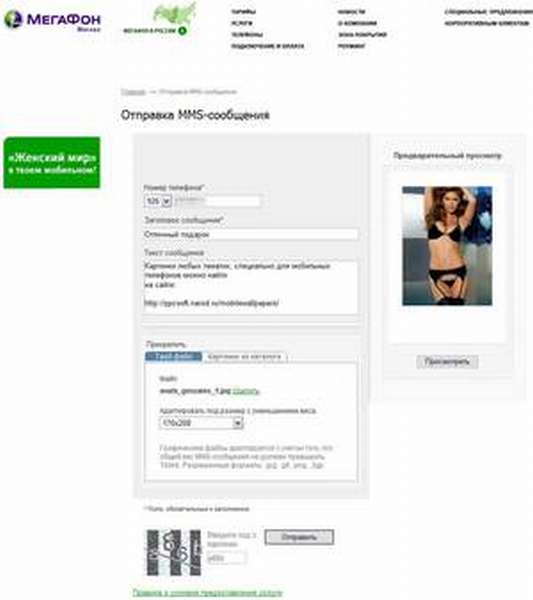 Совместимость всех устройств. Даже старые модели телефонов откроют мультимедийное сообщение без потери его качества. Риск получить искаженное изображение или аудиофайл предельно низкий.
Совместимость всех устройств. Даже старые модели телефонов откроют мультимедийное сообщение без потери его качества. Риск получить искаженное изображение или аудиофайл предельно низкий.- Возможность отправлять ММС на электронную почту, и наоборот.
- Развлечения при помощи ММС-игр, ММС-чата и ММС-знакомств.
- Быстрая отправка графической информации. Особенно оценят это достоинство люди из мира бизнеса. Отправить важную диаграмму коллегам можно за пару секунд. При этом не сомневаться в том, что они ее получат.
MMS на андроиде
Телефоны с операционной системой Android в большинстве случаев поддерживают передачу данных при помощи ММС. Только нужно ее настроить. Изменять конфигурации на андроиде можно при помощи автоматической настройки, можно сразу обратиться к мобильному оператору, настроить вручную или заказать настройки на сайте оператора.
Автоматически настройка ММС
Данный способ очень удобен, потому что техника сделает все сама вместо пользователя. Вероятность допустить ошибку или навредить мобильному устройству стремится к нулю. Единственный минус: воспользоваться автоматической конфигурацией можно только один раз (при первой регистрации в сети мобильного оператора). Как настроить ММС автоматически:
- Установить сим-карту.
- Запустить мобильное устройство и ввести пин-код, если потребуется.
- Получить настройки в виде СМС-сообщений от мобильного оператора.
- Запустить конфигурацию и дождаться завершения установки.
- Теперь можно прочитывать присланные сообщения.
Это интересно! Как самому наклеить плёнку на телефон в домашних условиях
Обращение за помощью к оператору
В отличие от предыдущего способа, просить помощи у оператора можно неограниченное количество раз. Но здесь пользователю придется четко выполнять инструкции, чтобы добиться положительного результата. У каждого оператора мобильной сети есть свой бесплатный номер технической поддержки. Нужно попросить переслать настройки ММС на номер мобильного телефона:
- МТС – 0890,
- Мегафон – 0550,
- Мотив – 111,
- Билайн – 0611.
После заказа настроек их необходимо принять, а потом перезагрузить устройство, чтобы начать пользоваться и отправлять сообщения. Бывает, что услуга не подключается с первого раза и требует дополнительной активации. В таком случае, нужно снова позвонить в техническую поддержку и попросить включить услугу для данного номера сотового телефона. После всех манипуляций графические сообщения будут активированы.
Настройка ММС вручную
Если дозвониться оператору невозможно, а услуга ММС необходима с минуты на минуту, то придется ее устанавливать собственными силами. Инструкция:
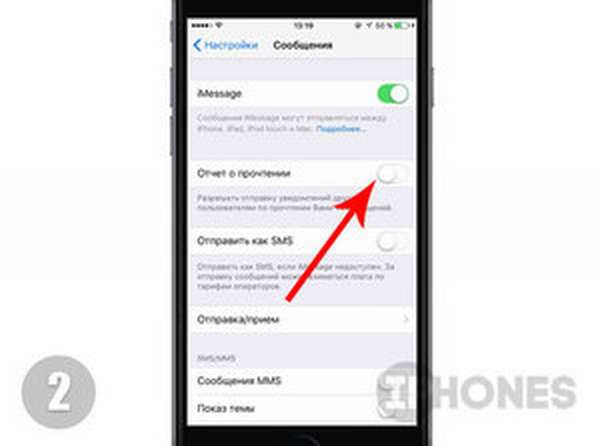 Открыть меню (приложения) на мобильном устройстве,
Открыть меню (приложения) на мобильном устройстве,- Войти в «Настройки»,
- Выбрать кнопку «Сети» в открывшемся меню,
- Найти вкладку «Мобильные сети» и нажать ее,
- Перейти в «Точки доступа» и поставить галочку на «Мобильные данные»,
- Произойдет перенаправление в раздел «Точки доступа в Интернет». После нажать на «Новая точка доступа».
Следующие шаги зависят от оператора. Только некоторые графы одинаковы для пользователей Билайна, Мегафона, МТС, Теле 2, Мотива. Это «тип точки доступа» mms и «Порт MMS» 8080 (есть альтернативный код 9201 у абонентов МТС и Теле 2). Пример настроек для мобильного оператора Билайн.
Это интересно! Как создать учётную запись на самсунг?
Имя пользователя можно указать любое (использовать символы латинского алфавита). Точка доступа – это mms.beeline.ru. Логин, или имя пользователя, будет beeline и пароль совпадает с ним (тоже beeline). В графе MMSC следует ввести http://mms/. IP-адрес для этого мобильного оператора – 192.168.094.023.
Нужно ввести только указанную информацию, а остальные графы оставить без изменений. После требуется только сохранить введенные данные и перезагрузить мобильное устройство.
Заказ настроек на сайте оператора мобильной связи:
- Зайти на сайт мобильного оператора.
- Выбрать среди перечисленного модель своего сотового аппарата, ввести номер своего мобильного телефона.
- Нажать «отправить».
- В течение некоторого времени на телефон придут настройки, которые нужно будет установить.
- Перезагрузить устройство по завершении установки.
 В случае, если не удалось добиться успеха, то проблема, скорее всего, в действиях пользователя или в настройках самого телефона. Если исправить проблему самостоятельно невозможно, стоит обратиться в сервисный центр мобильного оператора.
В случае, если не удалось добиться успеха, то проблема, скорее всего, в действиях пользователя или в настройках самого телефона. Если исправить проблему самостоятельно невозможно, стоит обратиться в сервисный центр мобильного оператора.
Графические сообщения открываются точно так же, как и текстовые. Если присланный файл не отображается, нужно посмотреть дополнительно настройки приема и передачи ММС-сообщений.

Современные смартфоны представляют собой многофункциональные устройства, которые готовы к выполнению любой задачи. И, несмотря на то, что общение большинства людей осуществляется через интернет при помощи социальных сетей и мессенджеров, многие продолжают пользоваться стандартными средствами связи вроде звонков и СМС. Также существуют мультимедийные сообщения MMS, и сегодня мы разберемся, как открыть ММС на телефоне Андроиде.
Возможности MMC
Понятия SMS и MMS неразрывно связаны между собой и известны широкому кругу пользователей, заставших эпоху кнопочных телефонов. СМС – это сервис коротких сообщений, а ММС отвечает за передачу посланий более внушительного объема. Это выражается как в длине текста, так и в возможности отправить через MMS мультимедийный файл, будь то картинка, аудио или видео.
Главным достоинством MMS является то, что чтение ММС можно осуществлять как на смартфонах, так и на кнопочных устройствах, где нет возможности установить мессенджер или клиент социальной сети. Вместе с тем сервис мультимедийных сообщений имеет ряд ограничений. В своем нынешнем виде одно ММС-сообщение способно уместить в себе до 999 Кб информации, будь то текстовое послание или мультимедийный файл.
На заметку. На некоторых телефонах существует более жесткое ограничение объема MMS-сообщений до 50 или 100 килобайтов.
Одновременно с этим отправить или принять ММС-ку может только человек, чье мобильное устройство обладает активным доступом к интернету. А срок доставки послания порой занимает до 72 часов, что обусловлено особенностями телефонов и мобильной сети.
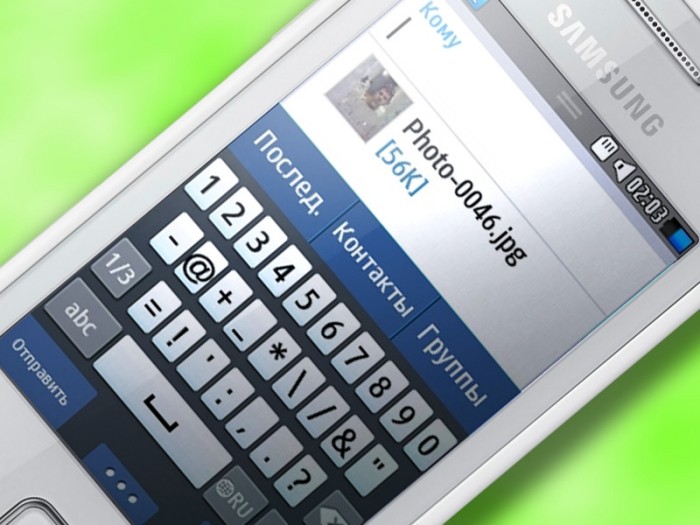
Настройка MMC
Чтобы получить возможность отправлять и принимать мультимедийные сообщения, владелец смартфона должен выполнить настройку сервиса MMS. В целом, это довольно простая операция, не вызывающая затруднений, однако проблемы есть даже в столь легком деле, в связи с чем рекомендуется ознакомиться с подробным алгоритмом настройки.

Автоматическая
Во-первых, включить сервис ММС можно автоматически, не прибегая к самостоятельной настройке сети и других параметров. Как правило, для выполнения операции требуется:
- Вставить SIM-карту в смартфон.

- Включить мобильное устройство.
- Активировать СИМ-ку через PIN-код или другим способом, который указан на упаковке продукта.

- Подключиться к тарифу с доступом в интернет.
В большинстве случаев указанных выше действий оказывается вполне достаточно, чтобы сразу же получить возможность отправки и приема мультимедийных посланий. Если вы не можете прочитать ММС-сообщений или столкнулись с другой проблемой, которая касается работы сервиса, изучите особенности ручной настройки MMS.
Совет. Если у вас не получится активировать службу мультимедийных сообщений, то вы можете набрать короткий номер для получения автоматических настроек в формате СМС.
Номер отличается в зависимости от оператора связи.
Вручную
Ручная настройка Multimedia Messaging Service – более сложный процесс, который требует от пользователя наличия базовых умений при взаимодействии со смартфоном. Тем не менее, все необходимые действия можно выполнить без помощи специалистов и обращения в сервисный центр:
- Откройте настройки смартфона.
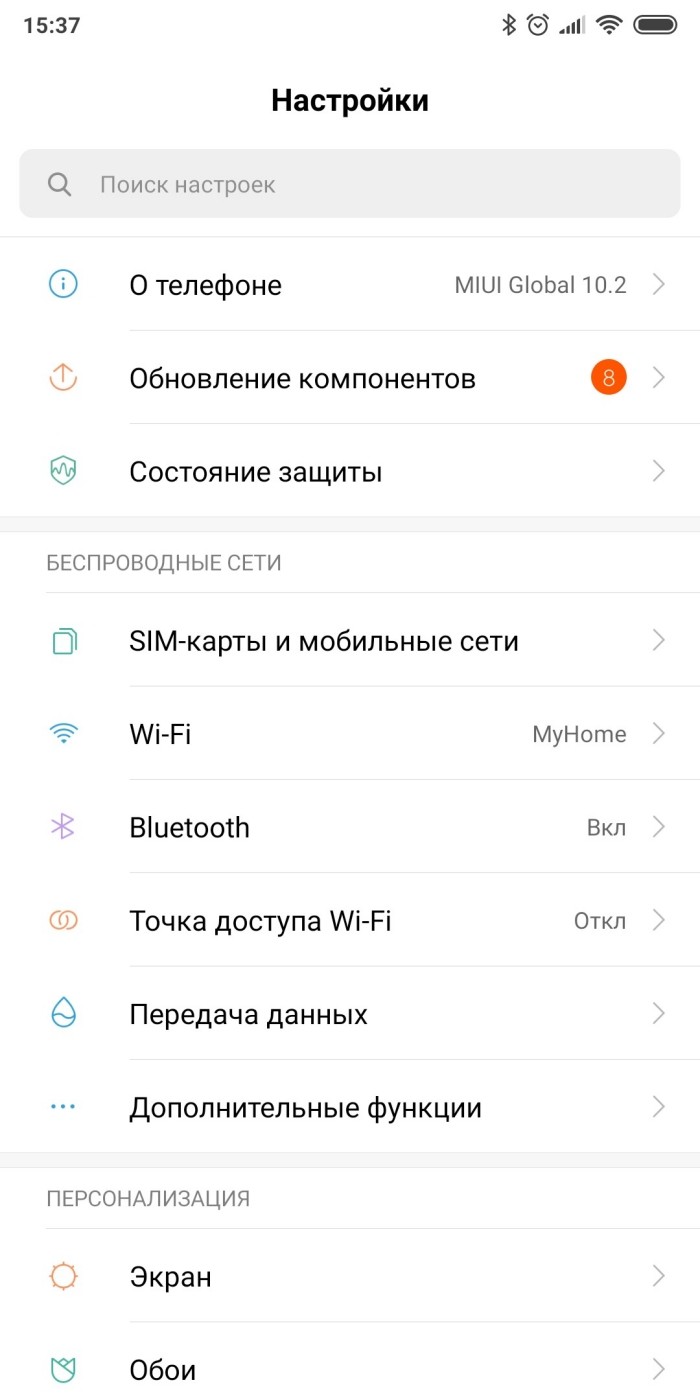
- Перейдите в раздел «Беспроводные сети», а затем – «Мобильные сети».

- Откройте вкладку «Точки доступа APN».
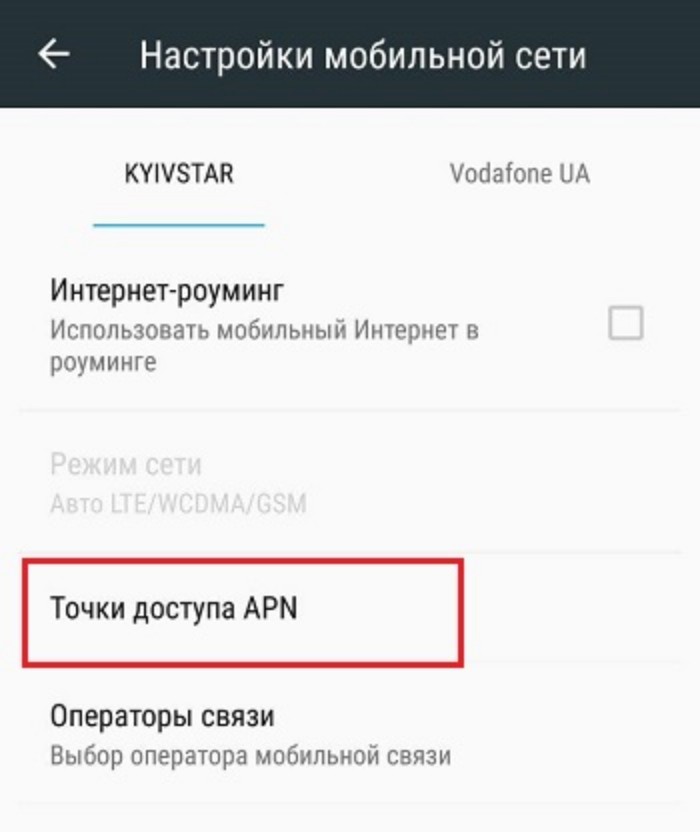
- Нажмите кнопку «+» для добавления новой точки.
- Введите правильные настройки сети.
Самую большую сложность для среднестатистического пользователя представляет ручное заполнение настроек ММС. Отметим, что со всеми необходимыми параметрами можно ознакомиться на сайте оператора. Вот, как примерно они будут выглядеть:
- название настроек: Tele2 MMS;
- сервер MMS: http://mmsc.tele2.ru;
- прокси-сервер: включен;
- порт: 8080 (смартфоны) или 9201 (кнопочные телефоны);
- тип соединения: GPRS;
- точка доступа APN: mms.tele2.ru.

Выше был представлен пример заполнения формы от оператора сотовой связи «Теле2». Если вы пользуетесь услугами другой компании, то уточняйте информацию на официальном сайте или по номеру службы поддержки.
Отправка и принятие сообщений
Покончив с настройкой службы мультимедийных сообщений, можно переходить к отправке и приему посланий. Чтобы поделиться ММС-кой, вам понадобится:
- Запустить приложение «Сообщения».
- Открыть чат с интересующим контактом или нажать кнопку для создания нового послания.

- Нажмите кнопку «+», чтобы загрузить вложение.
- Выберите картинку или другой файл, соответствующий параметрам ММС.
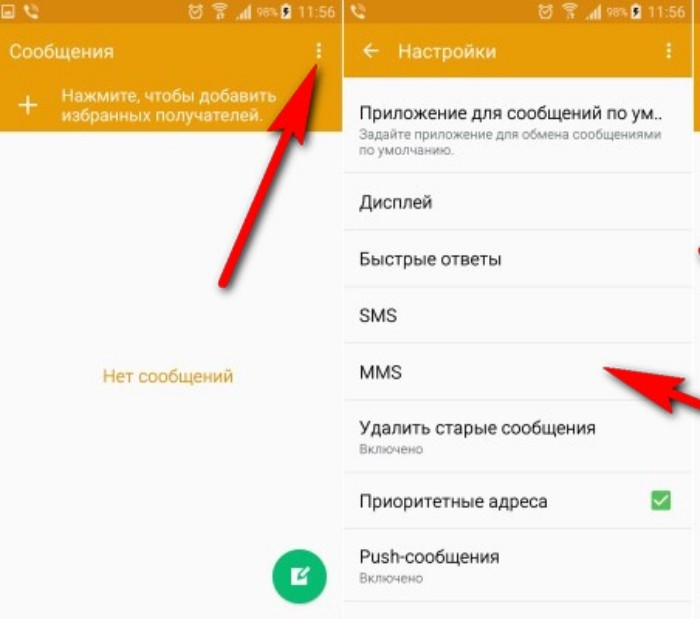
- Укажите получателя, если этого не было сделано ранее, и нажмите кнопку отправки.
С приемом ММС-сообщений все еще проще. Как только вы получите уведомление о поступлении нового письма, просто тапните по нему, и на экране вашего смартфона отобразится содержание сообщения.

Несмотря на широкое распространение бесплатных мессенджеров для общения, пользователями Android все еще активно используются стандартные средства для отправки СМС. С их помощью можно создавать и отправлять не только текстовые сообщения, но и мультимедийные (MMS). О правильных настройках устройства и процедуре отправки мы расскажем далее в ходе статьи.
Как настроить MMS на Андроиде
Содержание — Как настроить MMS на Андроиде:
Процедуру отправки MMS можно разделить на два шага, заключающихся в подготовке телефона и в создании мультимедийного сообщения. Обратите внимание, даже при правильных настройках, учитывая каждый названый нами аспект, некоторые телефоны попросту не поддерживают MMS.
Прежде чем перейти к отправке мультимедийных сообщений, необходимо предварительно проверить и добавить вручную настройки в соответствии с особенностями оператора. Мы приведем в качестве примера только четыре основных варианта, в то время как для любого поставщика сотовой связи требуются уникальные параметры. Кроме того, не забудьте о подключении тарифного плана с поддержкой MMS.
1. У каждого оператора при активации СИМ-карты, как и в случае с мобильным интернетом, настройки MMS должны добавляться автоматически. Если этого не произошло и мультимедийные сообщения не отправляются, попробуйте заказать автоматические настройки:
- Tele2 – позвоните по номеру 679;
- МегаФон – отправьте СМС с цифрой «3» на номер 5049;
- МТС – отправьте сообщение со словом «MMS» на номер 1234;
- Beeline – позвоните по номеру 06503 или воспользуйтесь USSD-командой «*110*181#».
2. При проблемах с автоматическими настройками MMS, их можно добавить вручную в системных параметрах Android-устройства. Откройте раздел «Настройки», в «Беспроводных сетях» нажмите «Еще» и перейдите на страницу «Мобильные сети».

3. Если требуется, выберите используемую СИМ-карту и нажмите по строке «Точки доступа». При наличии здесь настроек MMS, но при неработающей отправке, удалите их и тапните на «+» на верхней панели.

4. В окне «Изменить точку доступа» необходимо ввести данные, представленные ниже, в соответствии с используемым оператором. После этого нажмите на три точки в углу экрана, выберите «Сохранить» и, вернувшись к списку настроек, установите маркер рядом с только что созданным вариантом.
Tele2:
- «Имя» — «Tele2 MMS»;
- «APN» — «mms.tele2.ru»;
- «MMSC» — «http://mmsc.tele2.ru»;
- «Прокси MMS» — «193.12.40.65»;
- «Порт MMS» — «8080».
МегаФон:
- «Имя» — «MegaFon MMS» или любое;
- «APN» — «mms»;
- «Имя пользователя» и «Пароль» — «gdata»;
- «MMSC» — «http://mmsc:8002»;
- «Прокси MMS» — «10.10.10.10»;
- «Порт MMS» — «8080»;
- «MCC» — «250»;
- «MNC» — «02».
МТС:
- «Имя» — «МТС Центр MMS»;
- «APN» — «mms.mts.ru»;
- «Имя пользователя» и «Пароль» — «mts»;
- «MMSC» — «http://mmsc»;
- «Прокси MMS» — «192.168.192.192»;
- «Порт MMS» — «8080»;
- «Тип APN» — «mms».
Beeline:
- «Имя» — «Beeline MMS»;
- «APN» — «mms.beeline.ru»;
- «Имя пользователя» и «Пароль» — «beeline»;
- «MMSC» — «http://mmsc»;
- «Прокси MMS» — «192.168.094.023»;
- «Порт MMS» — «8080»;
- «Тип аутентификации» — «PAP»;
- «Тип APN» — «mms».
Названые параметры позволят вам подготовить Android-устройство к отправке MMS. Однако из-за неработоспособности настроек в некоторых ситуациях может потребоваться индивидуальный подход. С этим обращайтесь к нам в комментариях или в техподдержку используемого оператора.
Чтобы начать отправку мультимедийных сообщений, помимо ранее описанных настроек и подключения подходящего тарифа, больше ничего не требуется. Исключением является разве что любое удобное приложение «Сообщения», которое, однако, должно быть предустановлено на смартфоне. Произвести пересылку можно будет как одному пользователю за раз, так и нескольким даже при отсутствии у получателя возможности прочтения MMS.
1. Запустите приложение «Сообщения» и тапните по значку «Новое сообщение» с изображением «+» в нижнем правом углу экрана. В зависимости от платформы подпись может меняться на «Начать чат».
2. В текстовое поле «Кому» введите имя, телефон или почту получателя. Можете также выбрать имеющийся на смартфоне контакт из соответствующего приложения. При этом, нажав кнопку «Начать групповой чат», можно будет добавить сразу нескольких пользователей.
3. Нажав один раз по блоку «Введите текст SMS», вы сможете создать обычное сообщение.
4. Для преобразования SMS в MMS нажмите по иконке «+» в левом нижнем углу экрана рядом с текстовым полем. Из представленных вариантов выберите любой мультимедийный элемент, будь то смайлик, анимация, фотография из галереи или месторасположение на карте.
Добавив один или несколько файлов, вы увидите их в блоке создания сообщения над текстовым полем и сможете удалить по необходимости. В то же время подпись под кнопкой отправки изменится на «MMS».
5. Завершите редактирование и тапните указанную кнопку для пересылки. После этого начнется процедура отправки, сообщение будет доставлено выбранному получателю вместе со всеми мультимедийными данными.
Нами был рассмотрен наиболее доступный и вместе с тем стандартный способ, воспользоваться которым вы сможете на любом телефоне при наличии SIM-карты. Однако даже учитывая простоту описанной процедуры, MMS значительно уступают большинству мессенджеров, по умолчанию предоставляющих аналогичный, но полностью бесплатный и расширенный набор функций.
19 Сент 2019
Содержание
- Мероприятие Huawei: телефон Mate 30 Pro, Watch GT 2, FreeBuds 3, Vision TV
- Apple Arcade для Айфона, как настроить и играть на новом игровом сервисе
- Как сделать резервную копию Айфона, не упустив ничего важного
- Apple Arcade уже доступен, на три дня раньше, как зарегистрироваться сейчас
- Вот как можно снизить пинг для онлайн-игр
- iPhone 11: 5 самых значимых новых функций камеры от Эпл
- 11 поддерживает стандарт Wi-Fi 6. Вот почему это важно
- Эпл сильно упростила использование наушников Аирподс на Маке
- 5 причин, почему вы никогда не должны доверять бесплатному VPN
- Гмаил теперь позволяет блокировать изображения на Айфоне и Айпаде
- Используйте новые PowerToys для Windows 10, чтобы привести в порядок свой рабочий стол и вспомнить комбинации клавиш
- Обновление MacOS Catalina убивает некоторые приложения. Вот что вы можете сделать
- Видео на Ютубе слишком медленные. Вот как это исправить
- Как превратить смартчасы Apple Watch в трекер сна
- Как сделать резервную копию Айфона, когда iCloud этого не позволяет
- 5 хитрых трюков Гмаил, чтобы минимизировать сожаление, разочарование и спам
- Note 10: измените эти 4 настройки для увеличения времени работы от батареи
- Android для чайников №17. Как сохранить фотографии, контакты и SMS? — android.mobile-review.com
- Настройка и отправка ММС с Андроид
- Вторая память МТС: как сохранить важные файлы
- Android не отправляет (не загружает) ММС — настройки различных операторов
Мероприятие Huawei: телефон Mate 30 Pro, Watch GT 2, FreeBuds 3, Vision TV
Китайская компания представляет множество новых продуктов в Мюнхене.
19 Сент 2019
Apple Arcade для Айфона, как настроить и играть на новом игровом сервисе
После того, как вы установили iOS 13, вы готовы зарегистрироваться и начать играть в игры на новом игровом сервисе Эпл.
19 Сент 2019
Как сделать резервную копию Айфона, не упустив ничего важного
Резервное копирование своего Айфона не так просто, как кажется на первый взгляд. Вот что вы можете упустить.
17 Сент 2019
Apple Arcade уже доступен, на три дня раньше, как зарегистрироваться сейчас
Игровой сервис, запуск которого запланирован на четверг, теперь доступен в публичной бета-версии iOS 13.
15 Сент 2019
Вот как можно снизить пинг для онлайн-игр
Прочтите эту статью, прежде чем тратить тысячи рублей на новый игровой роутер.
12 Сент 2019
iPhone 11: 5 самых значимых новых функций камеры от Эпл
Ночной режим — это только один из множества новых инструментов для Айфонов 11, 11 Pro и Pro Max.
11 Сент 2019
11 поддерживает стандарт Wi-Fi 6. Вот почему это важно
Айфон 11, 11 Pro и 11 Pro Max — новейшие телефоны, которые поддерживают соединения Wi-Fi 6-го поколения. Вот что вы должны знать об этом.
10 Сент 2019
Эпл сильно упростила использование наушников Аирподс на Маке
Вы подключили AirPods к своему Айфону, но теперь пришло время заставить их работать на Маке тоже.
9 Сент 2019
5 причин, почему вы никогда не должны доверять бесплатному VPN
Относитесь к конфиденциальности и безопасности достаточно серьёзно, чтобы избежать вредоносных программ, отслеживания рекламой и медленных подключений.
8 Сент 2019
Гмаил теперь позволяет блокировать изображения на Айфоне и Айпаде
Почтовый сервис Гугл также может сканировать изображения на наличие подозрительного содержимого, прежде чем вы их увидите.
7 Сент 2019
Используйте новые PowerToys для Windows 10, чтобы привести в порядок свой рабочий стол и вспомнить комбинации клавиш
Создавайте собственные макеты рабочего стола и чаще игнорируйте мышь с помощью новых служебных программ Microsoft FancyZones и Shortcut Guide PowerToys
7 Сент 2019
Обновление MacOS Catalina убивает некоторые приложения. Вот что вы можете сделать
32-разрядные приложения больше не будут поддерживаться в новой версии MacOS.
6 Сент 2019
Видео на Ютубе слишком медленные. Вот как это исправить
Эти советы помогут ускорить видео на YouTube.
5 Сент 2019
Как превратить смартчасы Apple Watch в трекер сна
Fitbit может отслеживать ваш сон, так почему умные часы Apple не могут? Оказывается, тоже могут. Вот как это использовать.
3 Сент 2019
Как сделать резервную копию Айфона, когда iCloud этого не позволяет
Серьёзно, почему вы не бекапите важные вещи?
1 Сент 2019
5 хитрых трюков Гмаил, чтобы минимизировать сожаление, разочарование и спам
Эти скрытые функции Гмаил могут внести гармонию в ваш почтовый ящик, и, возможно, ваши отношения тоже.
30 Авг 2019
Note 10: измените эти 4 настройки для увеличения времени работы от батареи
Управляйте батареей своего Note 10 с помощью этих простых советов.
Предыдущие-17 >>
В подавляющем большинстве случаев при установке новой SIM-карты смартфон автоматически получает настройки ММС и мобильного интернета. Но иногда могут возникать сбои, в результате чего пользователю приходится вручную задавать нужные параметры. В этой статье мы расскажем, как настроить ММС на Андроиде.
Чтобы открыть ММС настройки, необходимо выполнить следующие действия:
Шаг 1 . Запустите приложение Настройки и выберите раздел «SIM карты и мобильные сети ».
Шаг 2 . Выберите SIM карту, для которой нужно настроить ММС.
21.10.2019 Elcomsoft phone password breaker словарь Сети 21.10.2019 Бесплатная программа для резервного копирования Linux 21.10.2019 Установка подключения к MySQL через ODBC connector Linux 21.10.2019 Microsoft OneNote – лучшая записная книжка Wi-Fi 21.10.2019 Полная настройка и установка Realtek High Definition Audio Операционные системы 21.10.2019 Аудио драйвер реалтек (Realtek HD Audio) Интернет FTP клиент — какие бывают, что позволяют делать на сервере и какой выбрать Смартфон Бесплатные программы для Windows Android Универсальное решение от Realtek Apple Функции и особенности утилиты Операционные системы Скачать itunes версии 12 Сети Скачать itunes версии 12 Сети —>
Существует множество приложений, которые легко создают бэкап сообщений или импортируют сохраненные копии обратно в телефон. Но в SMS уведомлениях может находиться важная персональная информация, которую не хотелось бы доверять программам от стороннего разработчика. Поэтому попытаемся вытащить нужные файлы вручную. Для этого необходимо узнать, где хранятся СМС на Android.
Содержание:
- Доступ к SMS
- Экспорт и импорт SMS вручную
- Бэкап и восстановление SMS с помощью программ
Директория, которая содержит файл с MMS и SMS:
/data/data/com.android.providers.telephony/ databases/mmssms.db
Проблема состоит в том, что данный файл хранится в защищенной памяти ОС Android. Увы, но без наличия root прав или ADB Shell, в эту директорию не попадешь.
Совет! Чтобы получить root-права, ознакомьтесь с инструкцией по рутированию.
Имея права суперпользователя, вы можете сохранить SMS на карту памяти с помощью специальных Unix команд. Чтобы выполнить данные команды, потребуется эмулятор терминала Android и приложение BusyBox. Из представленных команд BusyBox, используйте команду копирования.
Экспорт:
$ cp /data/data/com.android.providers.telephony/ databases/mmssms.db /sdcard/
Импорт:
$ cp /sdcard/mmssms.db /data/data/com.android.providers.telephony/ databases/mmssms.db
$ chown radio:radio /data/data/com.android.providers.telephony/ databases/mmssms.db
$ chmod 660 /data/data/com.android.providers.telephony/ databases/mmssms.db
Пробел перед databases/ не нужен.
Открыть файл с расширением .db поможет любой редактор встраиваемой реляционной БД sqlite, например sqliteman.
Это интересно! Знаете ли вы, что благодаря миниатюрному датчику холла в телефоне, смартфон отключает дисплей при закрытии крышки чехла, а GPS поиск работает быстрее?
Если ваше устройство не рутировано, вы всегда можете использовать программы экспорта и импорта SMS на Android. Среди популярных в Play Market можно выделить:
- SMS Backup & Restore.
- SMS Backup +.
- СМ Backup — Безопасное Облако.
Кроме этих утилит, вы можете работать с любыми другими аналогами. Главное помните: прежде чем устанавливать и работать с приложениями, читайте об их возможностях и проверяйте, к каким элементам Android запрашивается доступ.
Android для чайников №17. Как сохранить фотографии, контакты и SMS? — android.mobile-review.com

Пожалуй, это одна из главных проблем, с которой сталкивается пользователь при смене аппарата.
Любимые программы не сложно заново установить из Google Play, но как быть с SMS, контактами и фото? И что делать, если телефон необходимо отнести в сервис центр, где для устранения поломки его могут сбросить к заводским настройкам или перепрошить?
Бэкап фотографий
Самый простой способ сохранить фотографии — скопировать их на компьютер, подключив к нему телефон с помощью кабеля.
После того, как смартфон успешно подключен, нажмите на компьютере кнопку «Пуск», выберете пункт «Мой компьютер» и в открывшейся папке найдите значок вашего смартфона. Скорее всего, выглядит он будет вот так, а его название будет совпадать с названием модели вашего телефона.
На некоторых смартфонах для передачи данных необходимо разблокировать экран (актуально в том случае, если вы установили пароль на разблокировку).
Большинство современных Android смартфонов для передачи данных на компьютер используют протокол MTP. Его плюс в том, что для работы со смартфоном вашему компьютеру не потребуются никакие дополнительные драйверы. Минус — медленная скорость работы при копировании большего числа файлов.
Если на вашем телефоне скопилось несколько сотен фотографий, то процесс их копирования может занять очень много времени. Наберитесь терпения и не отключайте смартфон от компьютера даже если окошко с надписью «Идет оценка продолжительности копирования» висит на экране ПК уже очень долго.
Второй способ сохранить фотографии — воспользоваться услугами какого-то облачного хранилища. Например, DropBox или Google Drive. Подробно разбирать работу с такими сервисами в рамках этой статьи я не буду.
Но если в двух словах, то требуется зарегистрироваться в выбранном сервисе с помощью смартфона или ПК, а затем скачать из Google Play соответствующее приложение-клиент.
А дальше просто, передать в него нужные фотографии из галереи с помощью пункта «».
Если разбираться с регистрацией в новых сервисах желания нет, можно воспользоваться клиентов Google Plus, который, скорее всего, изначально установлен на вашем смартфоне.
В нем предусмотрена автоматическая загрузка фотографий в специальный приватный альбом, который виден только вам. Изначально автозагрузка фотографий отключена, включить ее можно в настройках программы.
Для этого нужно запустить клиент Google Plus, открыть меню, выбрать пункт «Настройки», затем пункт «Автозагрузка» и передвинуть рычажок в правом верхнем углу экрана.
Бэкап контактов
С резервным копированием контактов дела в Android обстоят совсем просто.
Скорее всего, еще при первом запуске смартфона вы разрешили Android хранить их копию на серверах Google.
Это чрезвычайно удобно — контакты никогда не потеряются, моментально перенесутся на любой новый Android смартфон и даже будут доступны вам с компьютера.
Проверить, включена ли синхронизация контактов можно в настройках аккаунта Google. Для этого необходимо зайти в настройки телефона, найти пункт «Аккаунты и синхронизация» и выбрать аккаунт Google. Далее нужно выбрать свою учетную запись и убедиться, что синхронизация контактов была включена.
Также не лишним будет проверить, доступны ли контакты с компьютера. Для этого нужно зайти в почту Gmail и в левом верхнем углу выбрать пункт «Контакты».
Если чужим серверам вы не доверяете, можно перенести контакты по старинке, экспортировав их на карту памяти в виде vCard (.*vcf файлов).
Для этого нужно открыть телефонную книгу, нажать кнопку «Меню», зайти в раздел «Управление контактами» и выбрать пункт «Экспорт и импорт».
Отсюда можно как сохранить контакты на карту памяти, так и восстановить их из резервной копии.
Бэкап SMS
А вот с этим вопросом все немного сложнее. По какой-то ведомой одному Google причине штатных средств для резервного копирования SMS в Android не предусмотрено. Так что для этого придется воспользоваться сторонними приложениями.
Читайте также Как очистить память телефона самсунг дуос
Некоторые из них хранят данные на карте памяти смартфона, другие используют сервера самого Google. Во втором случае сохраненная SMS переписка будет доступна вам не только с телефона, но и с компьютера.
Подробнее прочитать о выборе и работе с такого рода программами можно в следующей статье:
РоботоСофт # 2.1: Бэкап SMS и не только. Минорный выпуск.
На самом деле, я не думаю, что у вас возникнут с ними какие-то сложности. Ведь какой бы программой вы не воспользовались, процесс сохранения SMS потребует от вас не больше нескольких кликов и займет всего несколько минут.
Источник: http://android.mobile-review.com/articles/30434/
Настройка и отправка ММС с Андроид
Сегодня для отправки медиафайлов многие пользователи предпочитают обращаться к электронной почте, социальным сетям, приложениям для связи.
Однако остаются и приверженцы старой модели отправки фото и картинок, использующие систему ММС. Настройка смартфона принципиально не отличается от метода настройки телефонов прошлого поколения.
Рассмотрим, как настроить ммс на Андроиде всеми доступными способами.
Общие рекомендации
Прежде всего, рекомендуется позвонить оператору связи и убедиться, что данная услуга является активной для указанного номера. Парадоксально, но номера некоторых регионов лишены возможности отправлять ммс. Поэтому подключение интернета и активация системы ммс будет абсолютно бессмысленной в данном случае.
Рекомендуется позвонить оператору и узнать все подробности для Вашего номера.
Если услуга будет доступна (вероятность чего превышает 95%), то наиболее простым способом является запрос автоматических настроек ммс.
Настройки отправляются на запрошенный номер, сохраняются, смартфон необходимо перезагрузить, после чего пользователю доступна отправка медиа сообщений.
Обратитесь к оператору, назовите точную модель телефона, так как для каждой марки и серии предусмотрены персональные параметры, и закажите настройки.
В некоторых моделях Андроид система автоматической настройки не предусмотрена, «благодаря» чему пользователю придется загрузить услугу в ручном режиме.
Об этом и пойдет речь далее.
Настраиваем мобильный интернет и ММС на телефоне – алгоритм:
- Активируем мобильный интернет через используемого оператора связи. Обратите внимание, что некоторые Андроиды предусматривают пользование двумя сим картами.
Поэтому при активации интернета необходимо выбрать конкретный номер;
- Заходим в меню смартфона, выбрав раздел «настройки»;
- Посещаем окно «беспроводные сети», выбираем пункт «передача данных», активируем данный параметр;
- После этого возвращаемся в меню «беспроводные сети», заходим в мобильные сети и выбираем точку доступа;
- В данном окне необходимо указать сим карту, которой Вы будете пользоваться для того чтобы отправлять и открывать полученные сообщения;
- Нажимаем на выбранную симку, если после нажатия перед Вами не появились две точки доступа (отдельная для интернета и отдельная для опции ММС), то придется добавить точку доступа самостоятельно.
Обратите внимание, что для каждого оператора вбиваемые данные будут персональными. Нет единой универсальной системы настройки ммс. Рассмотрим, как выглядят точки доступа для различных провайдеров связи.
Как отправить ммс сообщения с Андроида – настройки операторов:
- Мегафон – для получения настроек необходимо отправить сообщение на номер 5049. Вы получите автоматический пакет параметров. Пользователю нужно открыть и сохранить присланные настройки, перезагрузить устройство и смело пользоваться услугой. В случае ручной настройки необходимо вбить данные, указанные на картинке;
- Билайн – для запроса автоматического пакета необходимо воспользоваться номером 06741015. Настроить опцию ммс так же можно в разделе личного кабинета. Ручная активация происходит следующим образом;
- МТС – автоматическая настройка доступна по номеру 1234. Альтернативным вариантом является использование интернет помощника для настройки. Ручная активация выглядит следующим образом;
- Теле2 – автоматическая настройка будет доступна после звонка оператору. Ручная активация заполняется так.
Это важно: настройка ммс является достаточно простой в независимости от того, каким оператором связи Вы пользуетесь. Однако обратите внимание, что средняя стоимость одного сообщения составит 7 рублей. Куда выгоднее пользоваться современными технологиями на бесплатной основе.
Почему не отправляется ММС – основные причины
Сообщения могут не отправляться, если размер ММС слишком велик, более 350 Кб. Попробуйте сделать снимок в более низком качестве для пересылки. Не редко абоненты путают номер адресата, что становится причиной не корректной отправки сообщения. Набирать номер необходимо вручную в международном формате.
Если Вы переставили сим карту из смартфона, который поддерживает опцию ммс в телефон без активации данной услуги, то сообщение не будет передано. Иногда причина проблемы кроется в том, что адресат сообщения является пользователем другой сети.
ММС может быть не доставлено в том случае, если у адресата выключен телефон или просто сломан. Сообщение будет активно для отправки в течение 72 часов.
Если номер адресата был зарегистрирован в сети позднее этого срока, то ММС не будет передано. Иногда каналы связи оператора являются перегруженными, и сообщение не будет отправлено.
В этом случае следует повторить попытку позднее.
Источник: http://poandroidam.ru/features/kak-otpravit-mms-s-androida.html
Вторая память МТС: как сохранить важные файлы
Использование облачных хранилищ уже стало привычным для пользователей современных гаджетов. Это позволяет с легкостью переносить контакты, фотографии и другие файлы с одного устройства на другое, а также иметь доступ к ним в любое время.
Облачные хранилища предлагают как производители гаджетов, так и крупные IT компании. Свои варианты таких сервисов внедряют и мобильные операторы.
Сегодня мы расскажем про облачное хранилище от МТС — “Вторая память”: какая стоимость и как работает услуга, как подключить и как использовать, а также какие плюсы и какие минусы у опции.
Возможности и отличия от конкурентов
Решение обзавестись собственным облачным сервисом не удивительно.
Компания предлагает своим абонентам полный спектр услуг, как мобильной так и домашней связи, интернет, телевидение, и даже банковские услуги.
Разумеется, в МТС вряд ли ставят амбициозные планы захватить существенную долю рынка облачных хранилищ в России.
Рынок в этом сегменте практически сформирован. Покупая то или иное устройство, в зависимости от производителя, доступно и облачное хранилище, которое позволяет использовать его для хранения контактов и прочих файлов.
В каждом из них есть и определенный лимит, который доступен бесплатно.Заставить пользователя iPhone использовать другой сервис (у Apple — iCloud) можно только предложив более выгодные условия или дополнительную безопасность.
То же самое можно сказать про пользователей Samsung (с прошлого года доступен Samsung Cloud). И этот список можно продолжать долго.“Вторая память” МТС не имеет существенных отличий в цене от iCloud или Google Drive.
Услуга скорее ориентирована на абонентов компании, которые еще не использовали подобные сервисы. Положительным аспектом выступает и то, что все фотографии хранятся не на зарубежных сервисах, а в российских. Это тоже может быть решающим для ряда пользователей.
По умолчанию “Вторая память” МТС доступна всем абонентам с бесплатным объемом хранения в пять гигабайтов. За больший объем придется доплачивать по стандартным для рынка тарифам.
Для доступа к файлам используются как специальное приложение “Вторая память МТС”, так и приложение для компьютеров. Можно получать доступ и через веб-интерфейс. Использовать мобильное приложение можно на практически любом телефоне или планшете — доступны версии как для iOS, так и Android или Windows.
Как пользоваться
Поскольку “Вторая память” на МТС доступна по умолчанию всем абонентам, то достаточно просто скачать мобильное приложение и запустить его. При этом необходимо выбрать нужный объем хранилища пройдя авторизацию.
Также, чтобы начать пользоваться “Второй памятью МТС”, ее можно подключить как по СМС, так и по USSD коду. По умолчанию активируется базовый бесплатный объем. Также используя все доступные каналы можно отключить опцию.
| SMS | USSD | |
| Активация услуги | текст “СТАРТ” на номер 4001 | *111*4001# |
| Отключение услуги | текст “СТОП” на номер 4001 | *111*4001# |
После установки приложения контакты автоматически сохраняются на сервере. При этом необходимо помнить, что сохраняются только контакты из памяти телефона. Если они сохранены на симкарте, то их необходимо перенести на устройство.
В настройках также можно включить или отключить автоматическое копирование фото, музыки или видео.В бесплатной версии услуги доступна только загрузка фотографий. Чтобы сменить вариант доступного хранилища “Вторая память МТС” необходимо подключить нужный в приложении, личном кабинете или через сайт.
https://www.youtube.com/watch?v=cQV4Ksu8WjY
После загрузки данных в облако, можно просматривать их с любого своего устройства — установив приложение или через сайт с любого компьютера находясь в любой точке мира.
Удаление приложения с телефона не удалит ваши данные и не отключит услугу.
Она остается активной, и в любой момент можно посмотреть сохраненные данные. После отключения услуги данные удаляются с сервера компании без возможности восстановления.
Итог
“Вторая память” смелое решение компании по расширению услуг доступных абонентам. Услуга позволяет легко сохранять и копировать данные с одного устройства на другое, что несомненно привлечет абонентов, которые ранее не использовали облачные хранилища.
Среди недостатков — малый объем бесплатного пространства. Тот же Google-Диск бесплатно предоставляет пользователям 15 гигабайтов.
Также, решение от МТС не конкурентно в сравнение с другими сервисами, которые уже завоевали доверие клиентов по всему миру, по стоимости.
Источник: https://ural.topnomer.ru/blog/vtoraya-pamyat-mts-kak-sohranit-vazhnye-fajly.html
Android не отправляет (не загружает) ММС — настройки различных операторов
Если на Android не открываются MMS сообщения или не отправляются, первым делом следует проверить настройки точки APN. Конфигурацию отправляет оператор при первом включении телефона с новой SIM-картой. Однако настройки могут слететь или оказаться некорректными после смены симки.
Данная статья подходит для всех брендов, выпускающих телефоны на Android 9/8/7/6: Samsung, HTC, Lenovo, LG, Sony, ZTE, Huawei, Meizu, Fly, Alcatel, Xiaomi, Nokia и прочие. Мы не несем ответственности за ваши действия.
Причины почему не доходят/приходят ММС на Андроиде
причина возникновения проблем с MMS – неправильная настройка параметров в системе. Это актуально как для отправляющей стороны, таки для принимающей. Но могут быть и другие причины:
- Телефон не поддерживает отправленный другим пользователем формат сообщений.
- Размер ММС больше, чем свободного места в памяти смартфона.
- Функция отключена или не поддерживается в тарифном плане.
Сначала необходимо проверить настройки ММС на телефоне, и если они окажутся правильными, то следующим шагом будет звонок в службу поддержки оператора.
Настройка приема MMS для Android
Любой оператор, будь то давно работающий МТС или относительно новая Yota, присылает настройки интернета и MMS при первой установке SIM-карты в телефон.
Но некоторые пользователи игнорируют конфигурационное сообщение и не сохраняют параметры.
В итоге попытки использовать мобильный трафик для выхода в интернет или отправить/принять MMS проваливаются – Андроид не понимает какие данные использовать для выполнения задачи.
Читайте Как восстановить СМС на Android после удаления
Поэтому, чтобы разобраться почему не загружается ММС на Андроиде, необходимо убедиться, что в систему добавлены необходимые параметры. У каждого оператора свои идентификационные данные, однако порядок настройки интернета и MMS у всех одинаковый.
Автоматическая настройка
Если вы не получали конфигурационных сообщений или просто его удалили, не знаете, где хранятся настройки ММС и интернета, то воспользуйтесь возможность заказа параметров у оператора. У каждого провайдера есть специальный номер для звонка или отправки SMS с определенным текстом. Пример для Российской Федерации:
- МТС – звонок на 0876 или пустое SMS на номер 1234. Можно заказать отдельно настройки ММС, отправив «MMS» на 1234.
- Билайн – команда *110*181# или звонок на номер 060432.
- Tele2 — звонок на 679.
- Мегафон – отправить «3» на номер 5049.
Кроме того, у каждого оператора на официальном сайте есть личный кабинет абонента, через который вы можете управлять услугами, в том числе заказывать настройки интернета и MMS. Авторизация в личном кабинете проходит по номеру телефона и паролю, полученному в SMS.
Ручная настройка ММС
Если автоматическая настройка не работает (оператор не присылает настройки, или они не сохраняются в телефоне), добавьте параметры вручную.
Посмотреть их можно на сайте мобильного провайдера в разделе «Помощь и поддержка». Чтобы выполнить ручную настройку, нужно знать, где хранятся параметры MMS в Андроиде.
Поможет следующая инструкция:
- Откройте настройки телефона и перейдите в раздел «Передача данных».
- Включите мобильные данные, передвинув переключатель в активное положение.
- Вернитесь в меню настроек. Откройте раздел «Еще».
- Зайдите в «Мобильные сети» и выберите «Точки доступа APN».
- Вызовите дополнительное меню и выберите добавление новой точки.
Увеличить
В зависимости от модели вашего смартфона, названия пунктов могут незначительно отличаться, что обусловлено оболочкой Андроид производителя вашего смартфона.
Как настроить MMS на Билайне Android
Появится меню настройки APN, в котором необходимо указать параметры ММС, предоставленные оператором. Они одинаковы для всех версий Android. Например, чтобы настроить MMS на Tele2, нужно обязательно заполнить следующие поля:
- Имя – Tele2 MMS.
- APN – mms.tele2.ru.
- MMSC – http://mmsc.tele2.ru.
- Прокси – 193.12.40.65.
- Порт – 8080.
- Аутентификация – нет .
- Тип APN – mms.
Увеличить
После вода параметров соединения сохраните конфигурацию, перезагрузите смартфон и попробуйте отправить MMS или попросите друга отправить вам фотосообщение. Чтобы настроить ММС для других операторов, воспользуйтесь приведенной таблицей или найдите параметры на официальных сайтах мобильных провайдеров.
Источник: https://androproblem.ru/polomki/android-ne-otpravlyaet-ili-ne-zagruzhaet-mms.html
Используемые источники:
- https://upgrade-android.ru/stati/stati/5770-kak-nastroit-mms-na-androide.html
- https://m.info-mage.ru/post.aspx
- https://comuedu.ru/android/gde-v-telefone-hranyatsya-mms-soobshcheniya-kak-na-androide-nastroit.html
- https://vr4you.net/41-where-on-the-file-system-are-sms-messages-stored.html
- https://ichudoru.com/kak-sohranit-mms-na-kartu-pamyati/
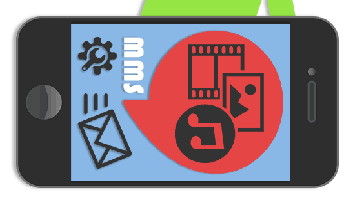
Несмотря на широкое распространение бесплатных мессенджеров для общения, пользователями Android все еще активно используются стандартные средства для отправки СМС. С их помощью можно создавать и отправлять не только текстовые сообщения, но и мультимедийные (MMS). О правильных настройках устройства и процедуре отправки мы расскажем далее в ходе статьи.
Как настроить MMS на Андроиде
Содержание — Как настроить MMS на Андроиде:
- Работа с MMS на Android
- Шаг 1: Настройка MMS
- Шаг 2: Отправка MMS
Работа с MMS на Android
Процедуру отправки MMS можно разделить на два шага, заключающихся в подготовке телефона и в создании мультимедийного сообщения. Обратите внимание, даже при правильных настройках, учитывая каждый названый нами аспект, некоторые телефоны попросту не поддерживают MMS.
Шаг 1: Настройка MMS
Прежде чем перейти к отправке мультимедийных сообщений, необходимо предварительно проверить и добавить вручную настройки в соответствии с особенностями оператора. Мы приведем в качестве примера только четыре основных варианта, в то время как для любого поставщика сотовой связи требуются уникальные параметры. Кроме того, не забудьте о подключении тарифного плана с поддержкой MMS.
1. У каждого оператора при активации СИМ-карты, как и в случае с мобильным интернетом, настройки MMS должны добавляться автоматически. Если этого не произошло и мультимедийные сообщения не отправляются, попробуйте заказать автоматические настройки:
- Tele2 – позвоните по номеру 679;
- МегаФон – отправьте СМС с цифрой «3» на номер 5049;
- МТС – отправьте сообщение со словом «MMS» на номер 1234;
- Beeline – позвоните по номеру 06503 или воспользуйтесь USSD-командой «*110*181#».
2. При проблемах с автоматическими настройками MMS, их можно добавить вручную в системных параметрах Android-устройства. Откройте раздел «Настройки», в «Беспроводных сетях» нажмите «Еще» и перейдите на страницу «Мобильные сети».

3. Если требуется, выберите используемую СИМ-карту и нажмите по строке «Точки доступа». При наличии здесь настроек MMS, но при неработающей отправке, удалите их и тапните на «+» на верхней панели.

4. В окне «Изменить точку доступа» необходимо ввести данные, представленные ниже, в соответствии с используемым оператором. После этого нажмите на три точки в углу экрана, выберите «Сохранить» и, вернувшись к списку настроек, установите маркер рядом с только что созданным вариантом.
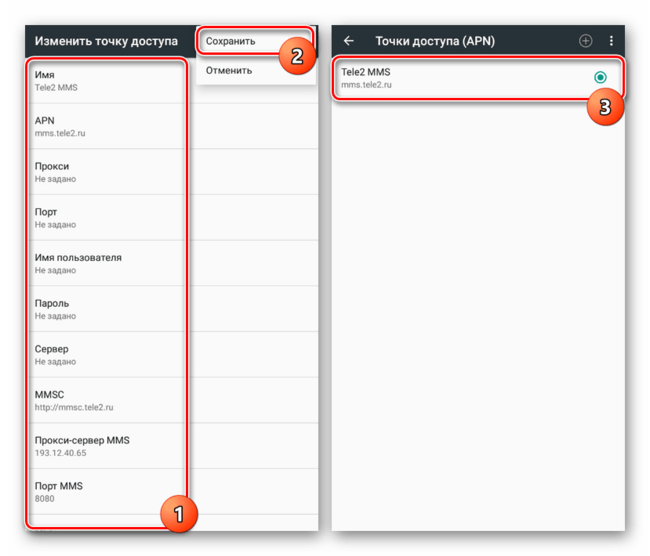
Tele2:
- «Имя» — «Tele2 MMS»;
- «APN» — «mms.tele2.ru»;
- «MMSC» — «http://mmsc.tele2.ru»;
- «Прокси MMS» — «193.12.40.65»;
- «Порт MMS» — «8080».
МегаФон:
- «Имя» — «MegaFon MMS» или любое;
- «APN» — «mms»;
- «Имя пользователя» и «Пароль» — «gdata»;
- «MMSC» — «http://mmsc:8002»;
- «Прокси MMS» — «10.10.10.10»;
- «Порт MMS» — «8080»;
- «MCC» — «250»;
- «MNC» — «02».
МТС:
- «Имя» — «МТС Центр MMS»;
- «APN» — «mms.mts.ru»;
- «Имя пользователя» и «Пароль» — «mts»;
- «MMSC» — «http://mmsc»;
- «Прокси MMS» — «192.168.192.192»;
- «Порт MMS» — «8080»;
- «Тип APN» — «mms».
Beeline:
- «Имя» — «Beeline MMS»;
- «APN» — «mms.beeline.ru»;
- «Имя пользователя» и «Пароль» — «beeline»;
- «MMSC» — «http://mmsc»;
- «Прокси MMS» — «192.168.094.023»;
- «Порт MMS» — «8080»;
- «Тип аутентификации» — «PAP»;
- «Тип APN» — «mms».
Названые параметры позволят вам подготовить Android-устройство к отправке MMS. Однако из-за неработоспособности настроек в некоторых ситуациях может потребоваться индивидуальный подход. С этим обращайтесь к нам в комментариях или в техподдержку используемого оператора.
Шаг 2: Отправка MMS
Чтобы начать отправку мультимедийных сообщений, помимо ранее описанных настроек и подключения подходящего тарифа, больше ничего не требуется. Исключением является разве что любое удобное приложение «Сообщения», которое, однако, должно быть предустановлено на смартфоне. Произвести пересылку можно будет как одному пользователю за раз, так и нескольким даже при отсутствии у получателя возможности прочтения MMS.
1. Запустите приложение «Сообщения» и тапните по значку «Новое сообщение» с изображением «+» в нижнем правом углу экрана. В зависимости от платформы подпись может меняться на «Начать чат».

2. В текстовое поле «Кому» введите имя, телефон или почту получателя. Можете также выбрать имеющийся на смартфоне контакт из соответствующего приложения. При этом, нажав кнопку «Начать групповой чат», можно будет добавить сразу нескольких пользователей.

3. Нажав один раз по блоку «Введите текст SMS», вы сможете создать обычное сообщение.

4. Для преобразования SMS в MMS нажмите по иконке «+» в левом нижнем углу экрана рядом с текстовым полем. Из представленных вариантов выберите любой мультимедийный элемент, будь то смайлик, анимация, фотография из галереи или месторасположение на карте.

Добавив один или несколько файлов, вы увидите их в блоке создания сообщения над текстовым полем и сможете удалить по необходимости. В то же время подпись под кнопкой отправки изменится на «MMS».

5. Завершите редактирование и тапните указанную кнопку для пересылки. После этого начнется процедура отправки, сообщение будет доставлено выбранному получателю вместе со всеми мультимедийными данными.

Нами был рассмотрен наиболее доступный и вместе с тем стандартный способ, воспользоваться которым вы сможете на любом телефоне при наличии SIM-карты. Однако даже учитывая простоту описанной процедуры, MMS значительно уступают большинству мессенджеров, по умолчанию предоставляющих аналогичный, но полностью бесплатный и расширенный набор функций.
